大多数Mac用户都会有一个外置的硬盘,用于存储一些文件。一般来说,这样的存储文件是不容易丢失的,但是导致数据丢失的原因是不可控的。比如他人的访问误删或者是阴差阳错的格式化……
无论您是因为何种意外的原因导致了Mac外置硬盘的数据丢失,都可以在这篇文章中找到您需要的解决方法。
方法一:疯师傅数据恢复大师恢复Mac外置硬盘丢失文件
丢失文件后如果想要找回可以使用疯师傅数据恢复大师来进行恢复。不管您是如何丢失的文件,该工具都能为你提供最有效的恢复。经过无数次的实验,疯师傅数据恢复大师已经成功恢复了因意外删除,格式化,病毒或恶意软件攻击,分区丢失,硬盘损坏,操作系统崩溃、重新安装等多种文件,值得信任。
第1步:在电脑上安装运行疯师傅数据恢复大师。然后根据丢失文件的方式,选择最佳的恢复方法。因为是外置硬盘的数据丢失,所以可以选择 “外部设备恢复”,然后进行下一步操作。
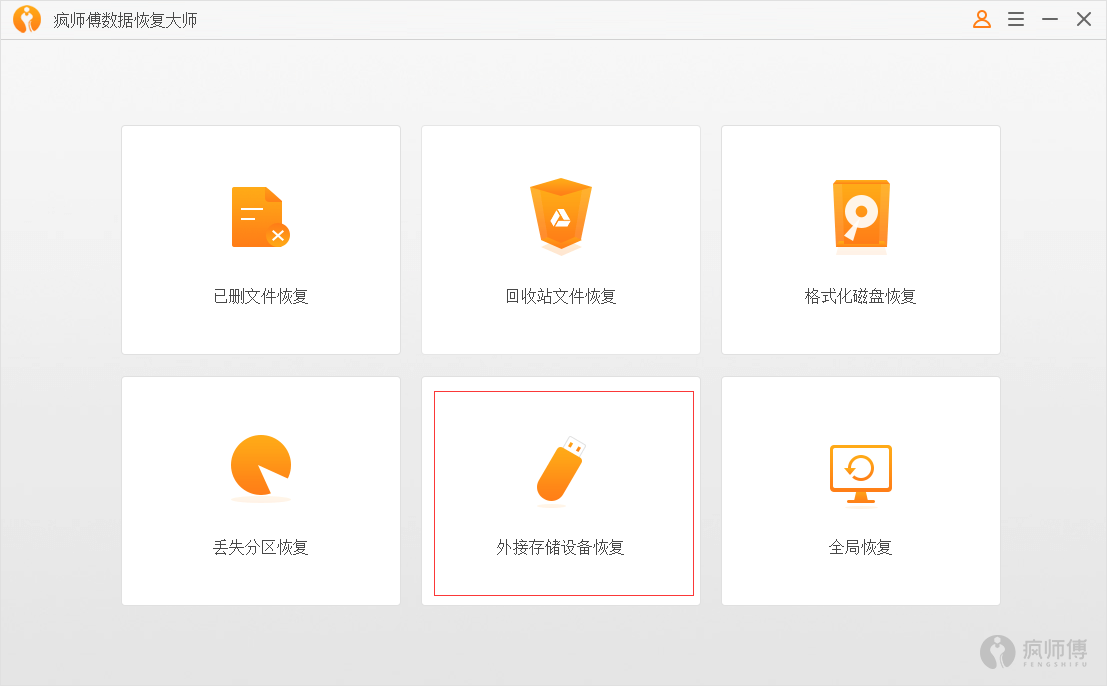
第2步:将外置硬盘连接到Mac。按页面提示进行选择,然后点击“下一步”。
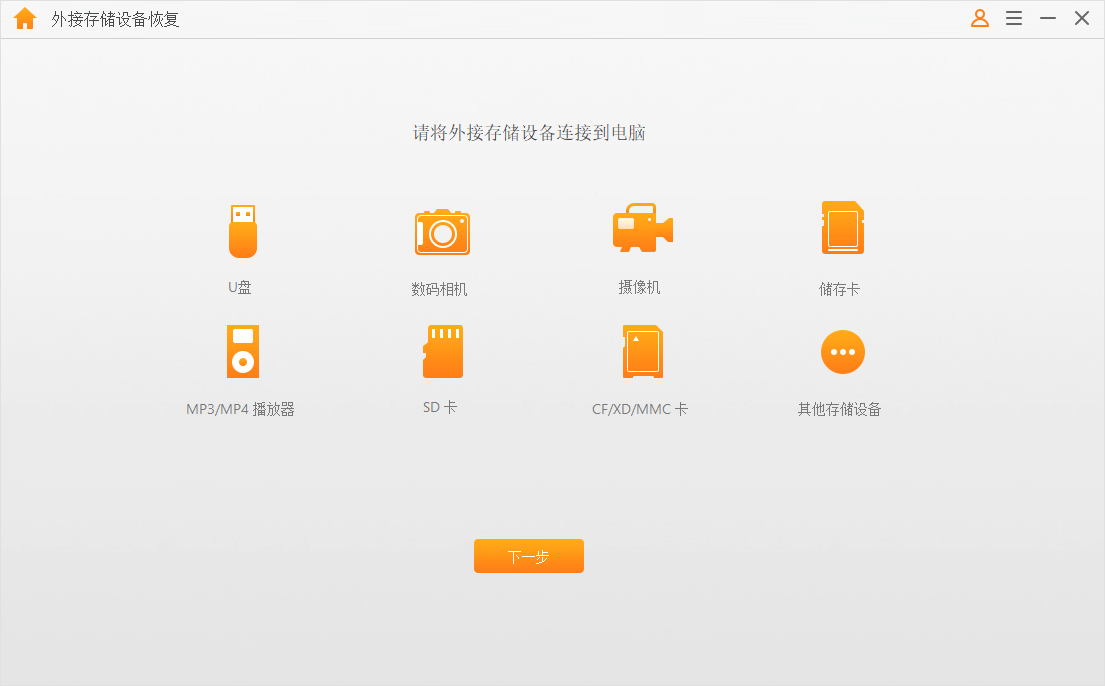
第3步:选择您要恢复的文件类型,点击“扫描”。
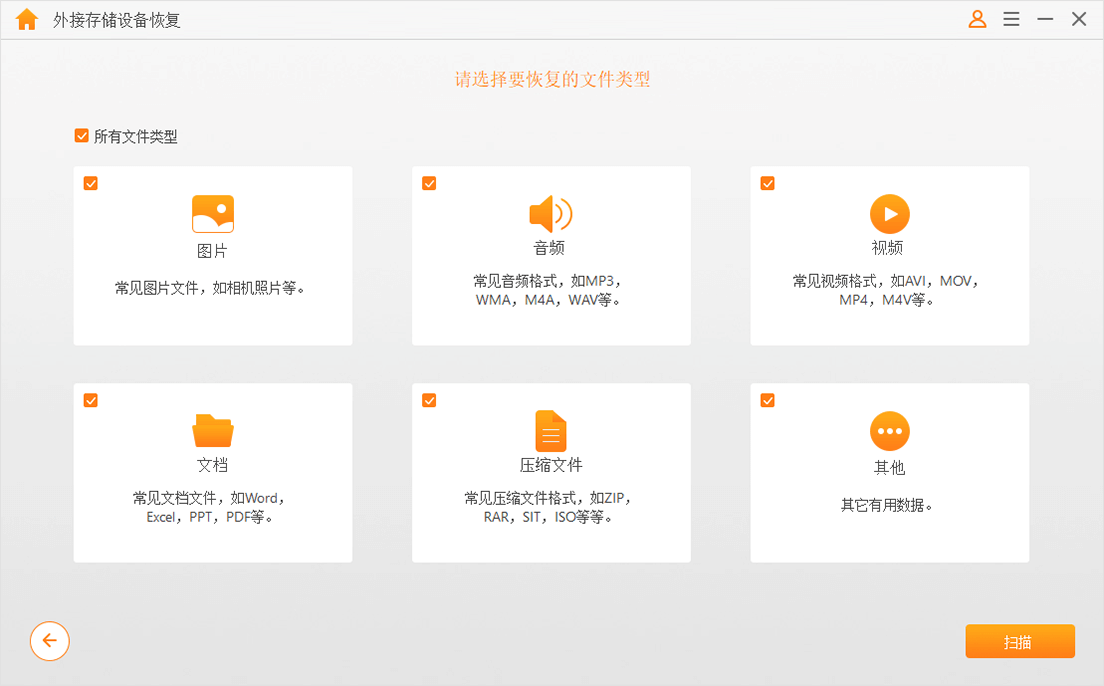
第4步:扫描完成后预览文件,然后找到需要恢复的文件,单击“恢复”。
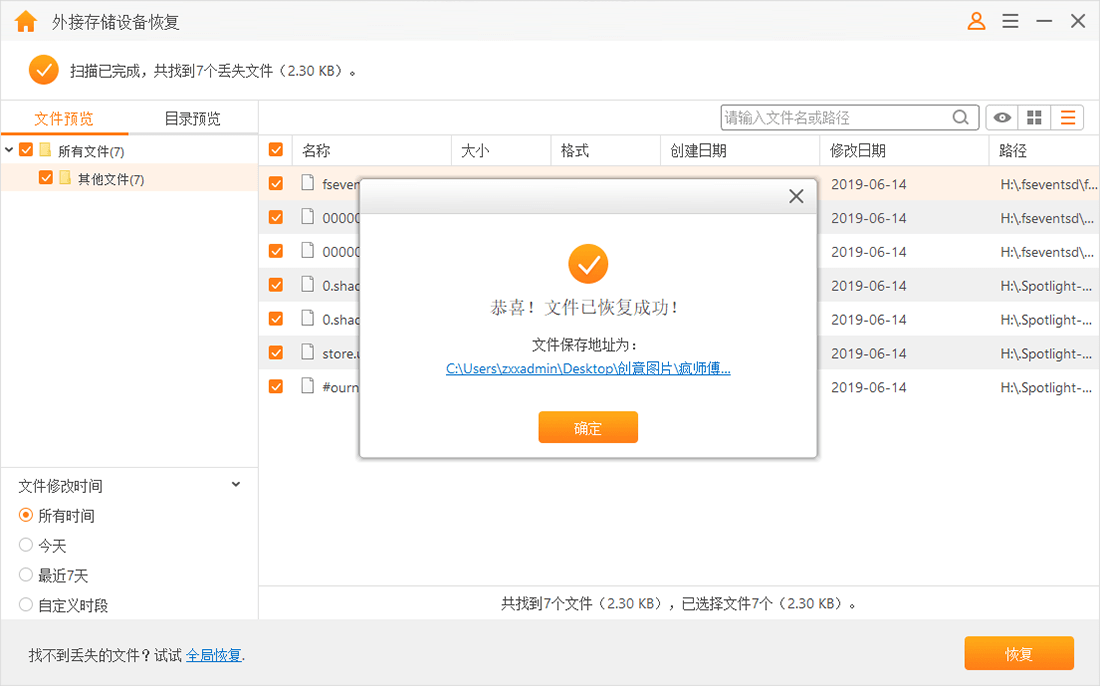
如何避免Mac硬盘的数据丢失?
● 使用Time Machine备份
Time Machine备份将确保您的文件始终是安全的。如果您碰巧删除了一个文件,则可以轻松地从Time Machine备份中将它恢复。
● 使用Google云端硬盘或Dropbox
您可以使用云服务,例如Google Drive和Dropbox。需要注意的是,Google云端硬盘和Dropbox仅会同步和备份各自文件夹中的文件。
也就是说,Google云端硬盘将备份Google云端硬盘文件夹中的文件,而Dropbox会备份Dropbox文件夹中可用的文件。文件夹之外的所有内容均存在风险。
● 避免在其他计算机上使用外置硬盘
在其他计算机上使用外置硬盘会增加硬盘感染恶意软件或病毒的机会。病毒和恶意软件都会破坏您的数据。
总结:
如果您丢失了存储在外置硬盘上的数据,不用担心。借助疯师傅数据恢复大师,想要完成数据恢复是一件比较容易的事。您不需要具有专业的数据恢复知识,根据软件的界面提示,您就能在家完成丢失数据的找回。


